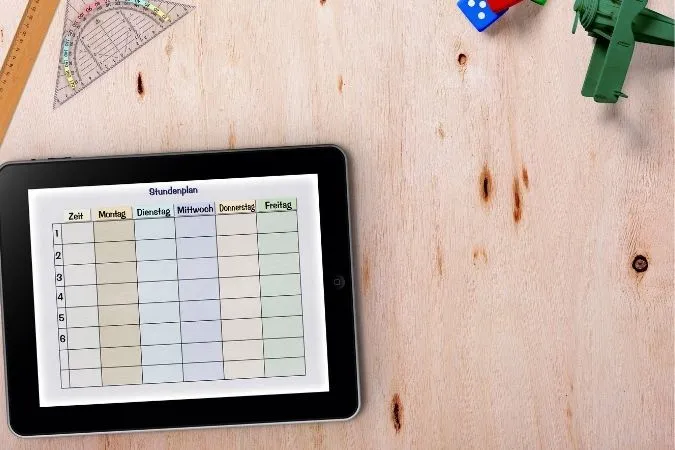Tablety radu Fire od spoločnosti Amazon sú vynikajúcou voľbou pri zvažovaní spoľahlivých a cenovo dostupných tabletov so systémom Android. Tieto zariadenia však majú jeden veľký háčik. Spoločnosť Amazon neumožňuje na svojich tabletoch radu Fire používať obchod Google Play. Ste teda nútení sťahovať aplikácie z pomerne obmedzeného obchodu Amazon Appstore. Metódy, ktoré boli doteraz k dispozícii na inštaláciu obchodu Google Play na tablety Fire, boli mimoriadne zdĺhavé a ťažkopádne. Vďaka anonymnému vývojárovi s menom Datastream33 však teraz môžete Obchod Google Play do tabletu Fire nainštalovať jednoducho.
Skôr ako budeme pokračovať:
Pred inštaláciou obchodu Google Play do tabletu Fire musíte splniť niekoľko podmienok.
- Váš tablet Amazon Fire by mal mať model z nižšie uvedeného zoznamu.
| Názov zariadenia | Generácia |
| Amazon Fire 10/10+ (2021) | 11 |
| Amazon Fire 8/8+ (2020) | 10 |
| Amazon Fire 10 (2019) | 9 |
| Amazon Fire 7 (2019) | 9 |
| Amazon Fire 8 (2018) | 8 |
| Amazon Fire 10 (2017) | 7 |
| Amazon Fire 8 (2017) | 7 |
| Amazon Fire 7 (2017) | 7 |
| Amazon Fire HD8 (2016) | 6 |
| Amazon Fire HD10 (2015) | 5 |
| Amazon Fire HD8 (2015) | 5 |
| Amazon Fire HD7 (2015) | 5 |
| Amazon Fire HD7 (2014) | 4 |
| Amazon Fire HD6 (2014) | 4 |
- Potrebujete počítač so systémom Windows a funkčné internetové pripojenie.
- Kábel USB na pripojenie tabletu k počítaču.
Teraz prejdime k samotným krokom inštalácie obchodu Play do tabletu Amazon Fire.
1. Zapnutie ladenia USB
1. Otvorte aplikáciu Nastavenia na tablete Amazon Fire na domovskej stránke spúšťacieho programu.
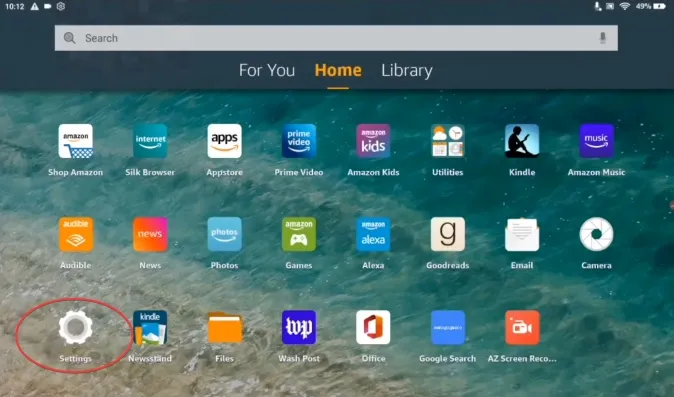
2. V ponuke Nastavenia nájdite položku Možnosti zariadenia a klepnutím na ňu otvorte ponuku.
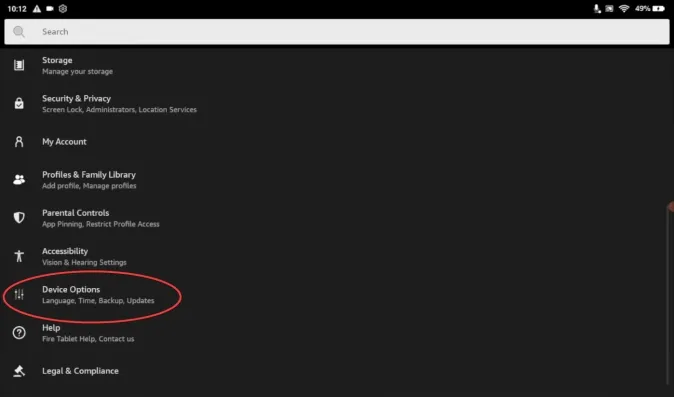
3. V časti Možnosti zariadenia klepnite na položku O tablete Fire.
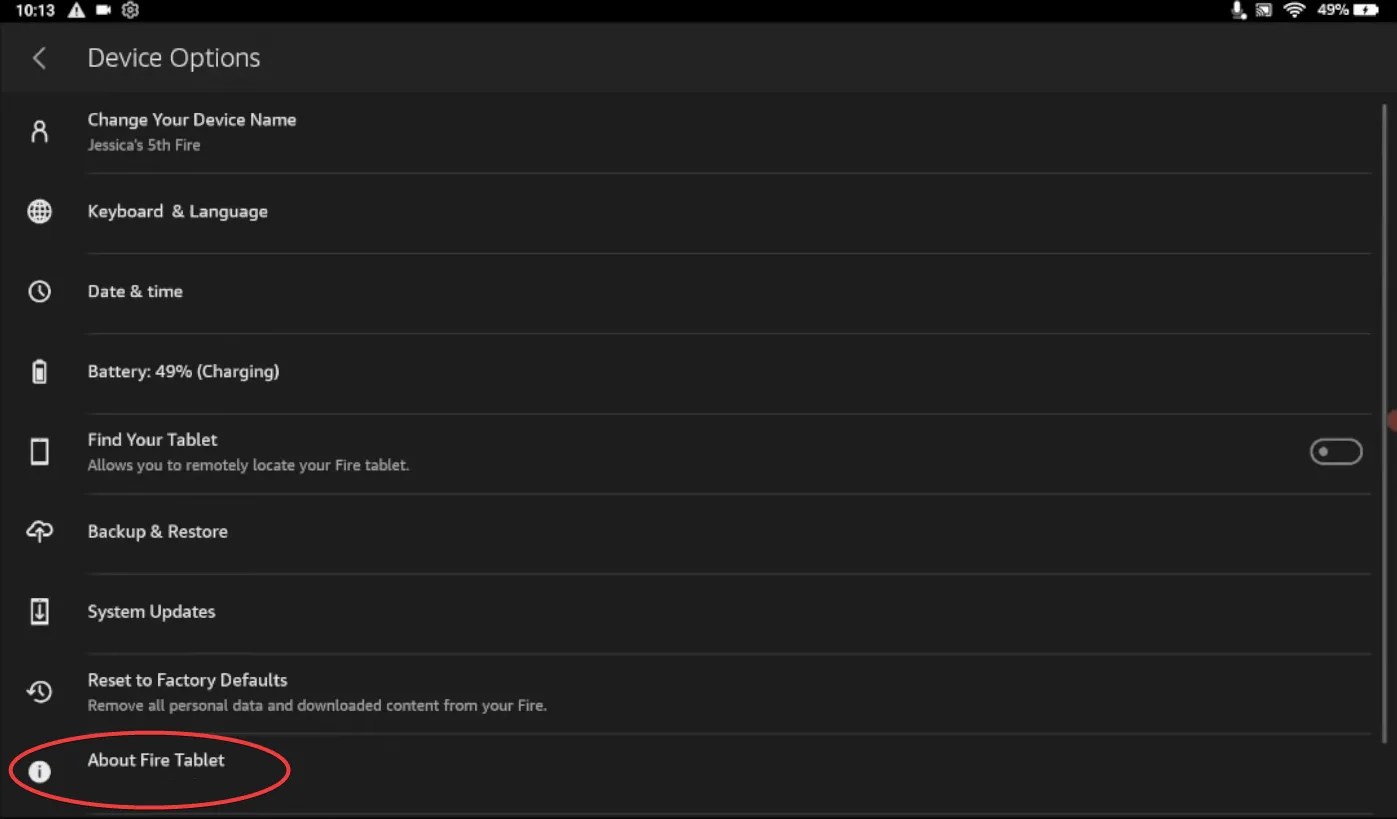
4. V časti About Fire Tablet (O tablete Fire) niekoľkokrát ťuknite na položku Serial Number (Sériové číslo), kým sa nezobrazí správa You are now a developer (Teraz ste vývojár).
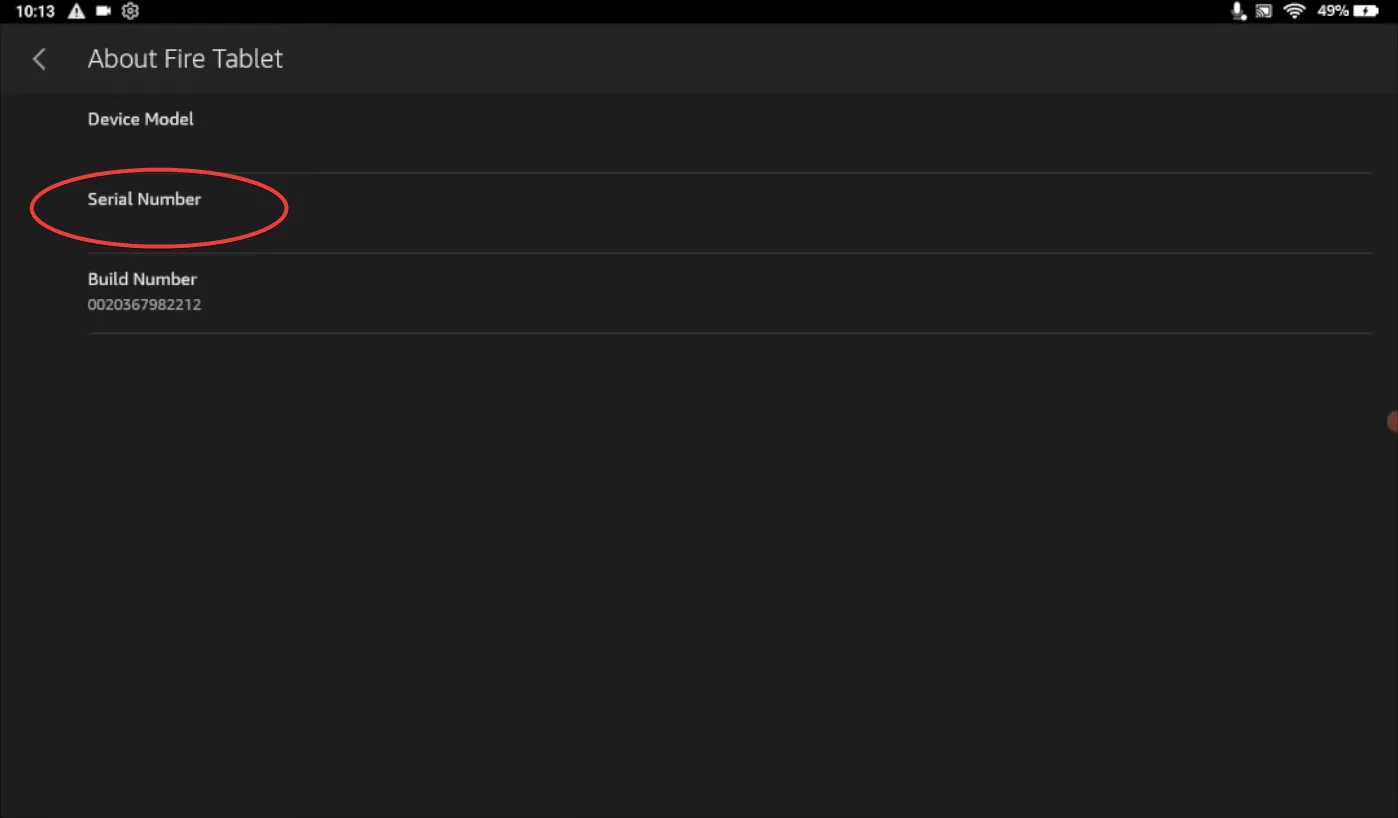
5. Vráťte sa do časti Device Options (Možnosti zariadenia) a klepnite na Developer Options (Možnosti pre vývojárov).
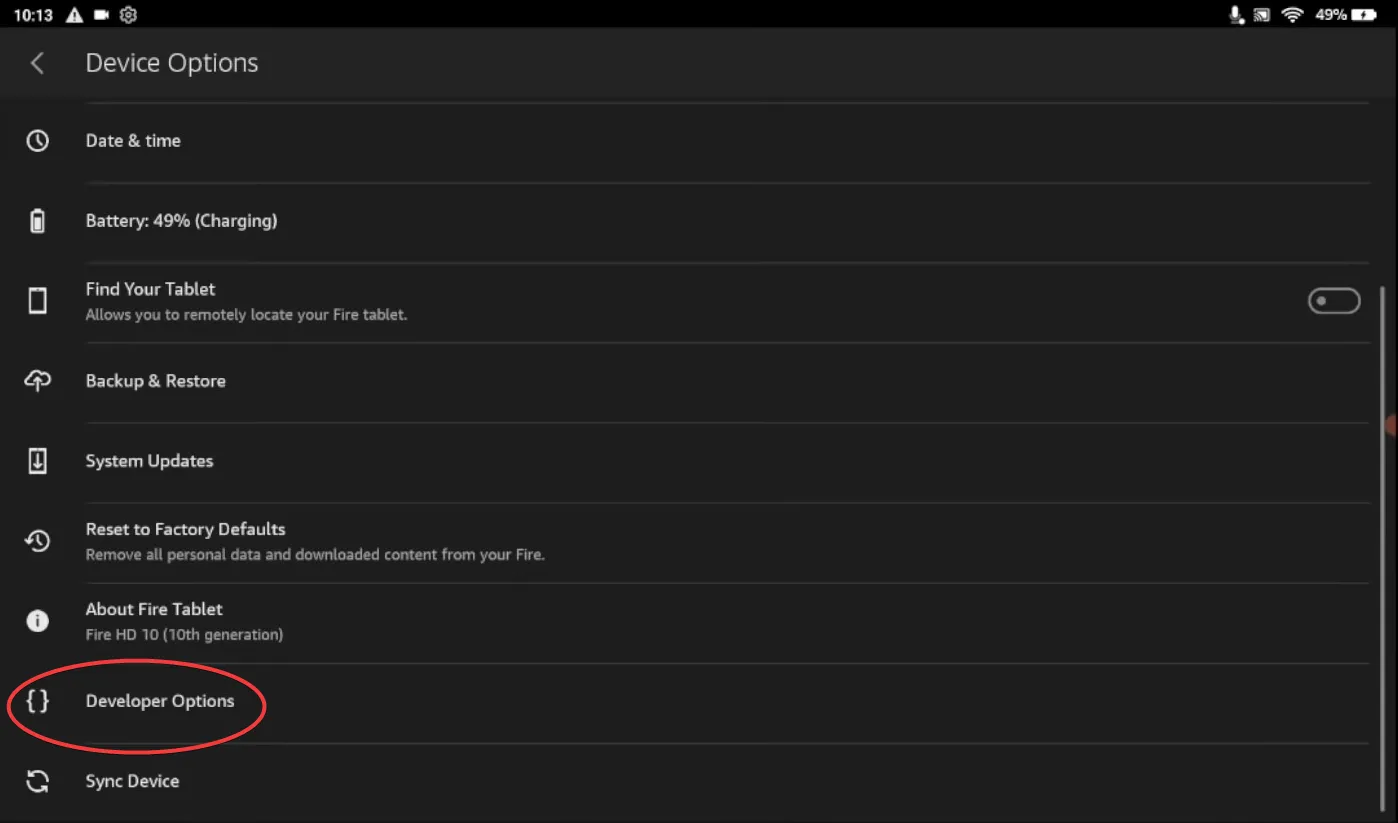
6. Klepnutím na prepínač vedľa položky Off (Vypnuté) zapnite možnosť Developer Options (Možnosti pre vývojárov).
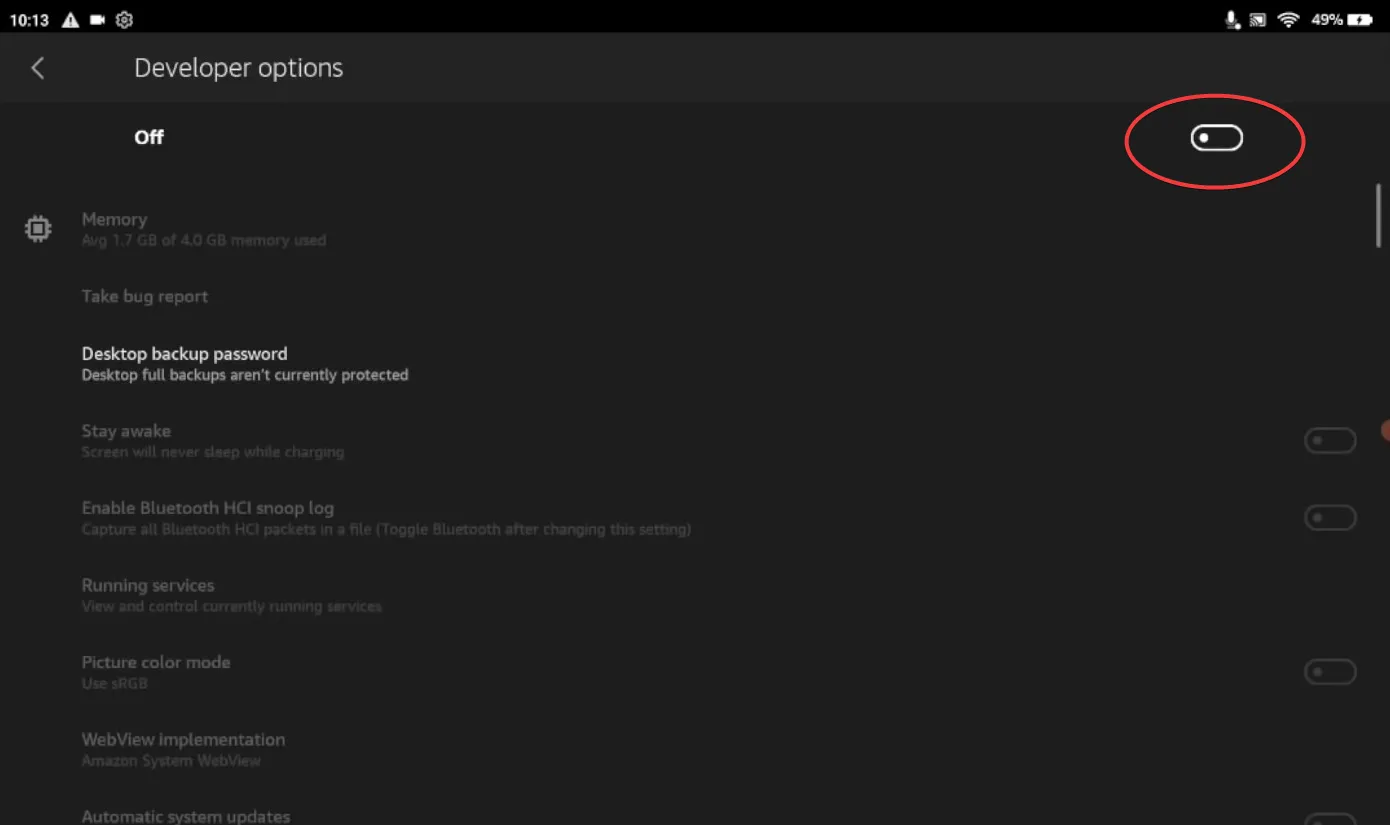
7. Klepnite na OK vo vyskakovacej ponuke, ktorá sa zobrazí vedľa na potvrdenie.
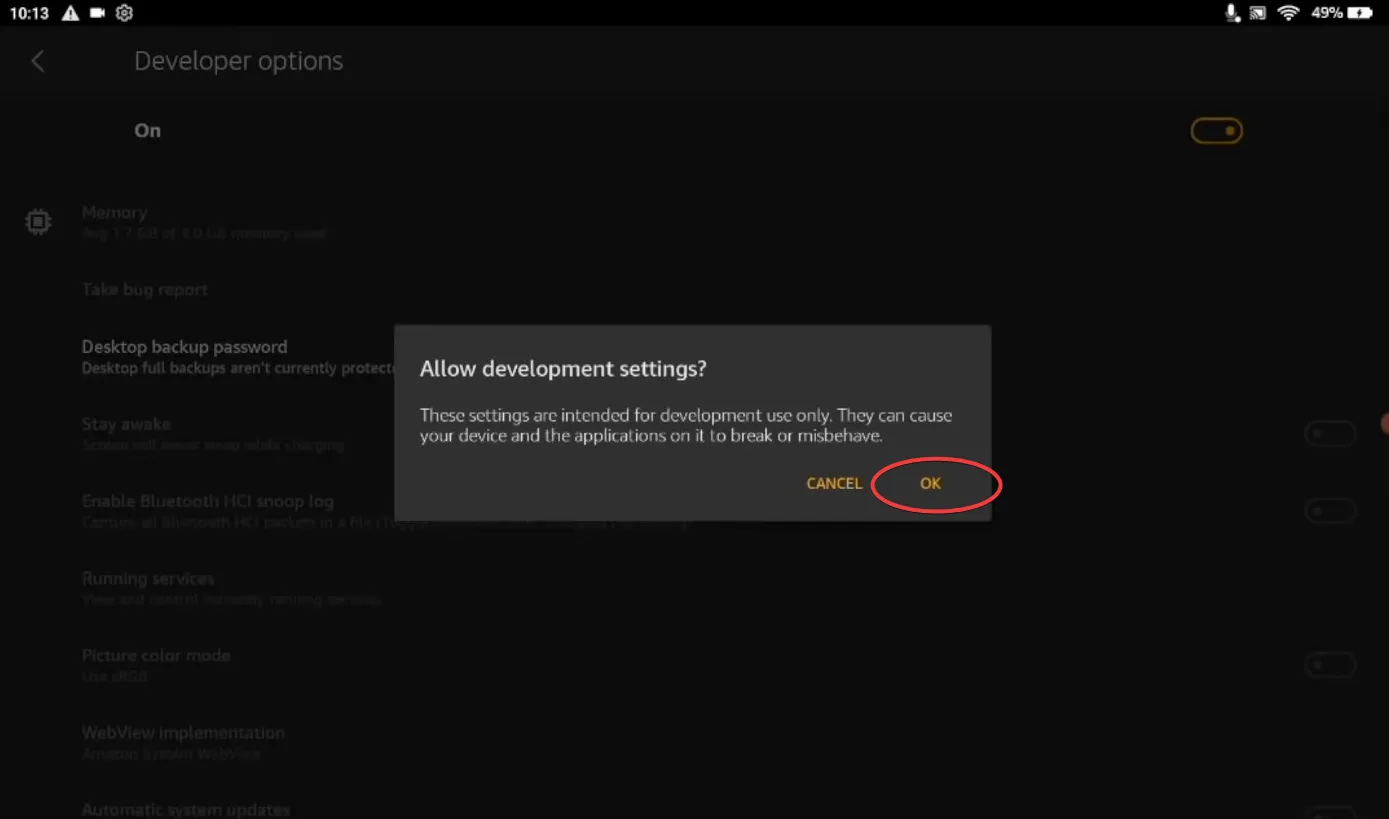
8. V ponuke Možnosti pre vývojárov klepnite na prepínač vedľa položky Ladenie USB, čím túto možnosť povolíte.
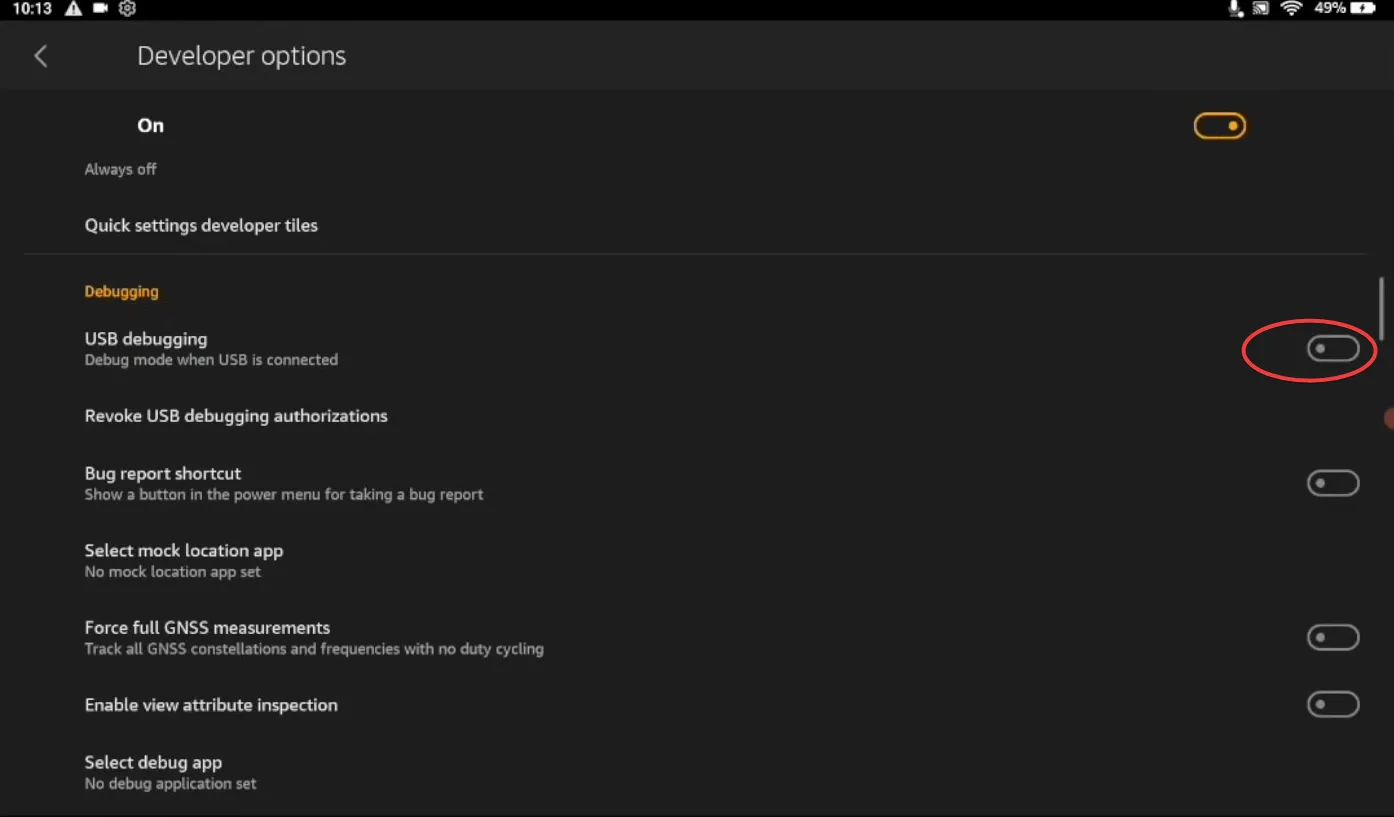
9. Klepnite na OK vo vyskakovacej ponuke, ktorá sa zobrazí vedľa.
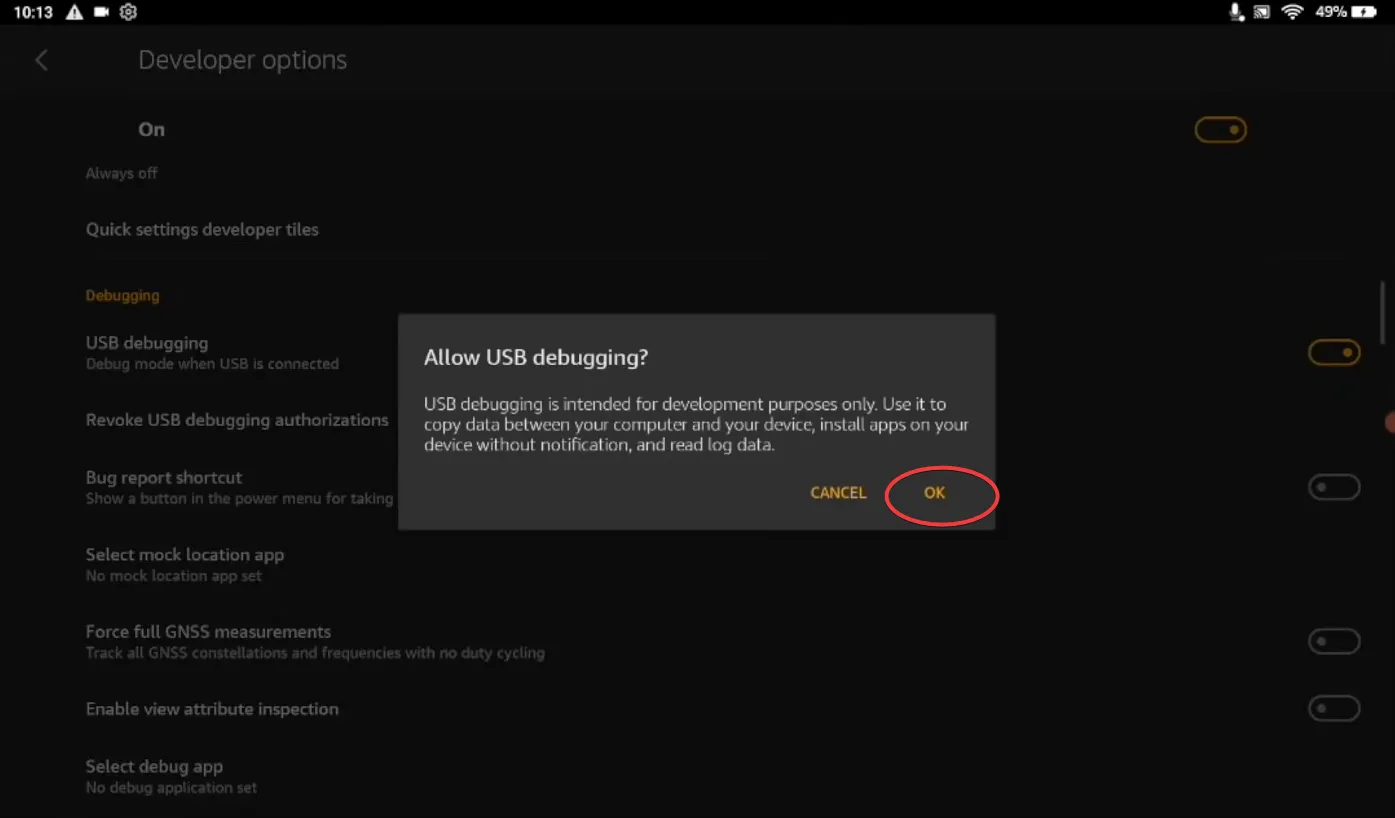
Úspešne ste povolili ladenie USB na tablete Fire.
2. Nastavenie softvéru Fire Toolbox
1. Spustite počítač so systémom Windows a otvorte preferovaný prehliadač.
2. Prejdite na oficiálnu stránku XDA softvéru Fire Toolbox od spoločnosti Datastream33.
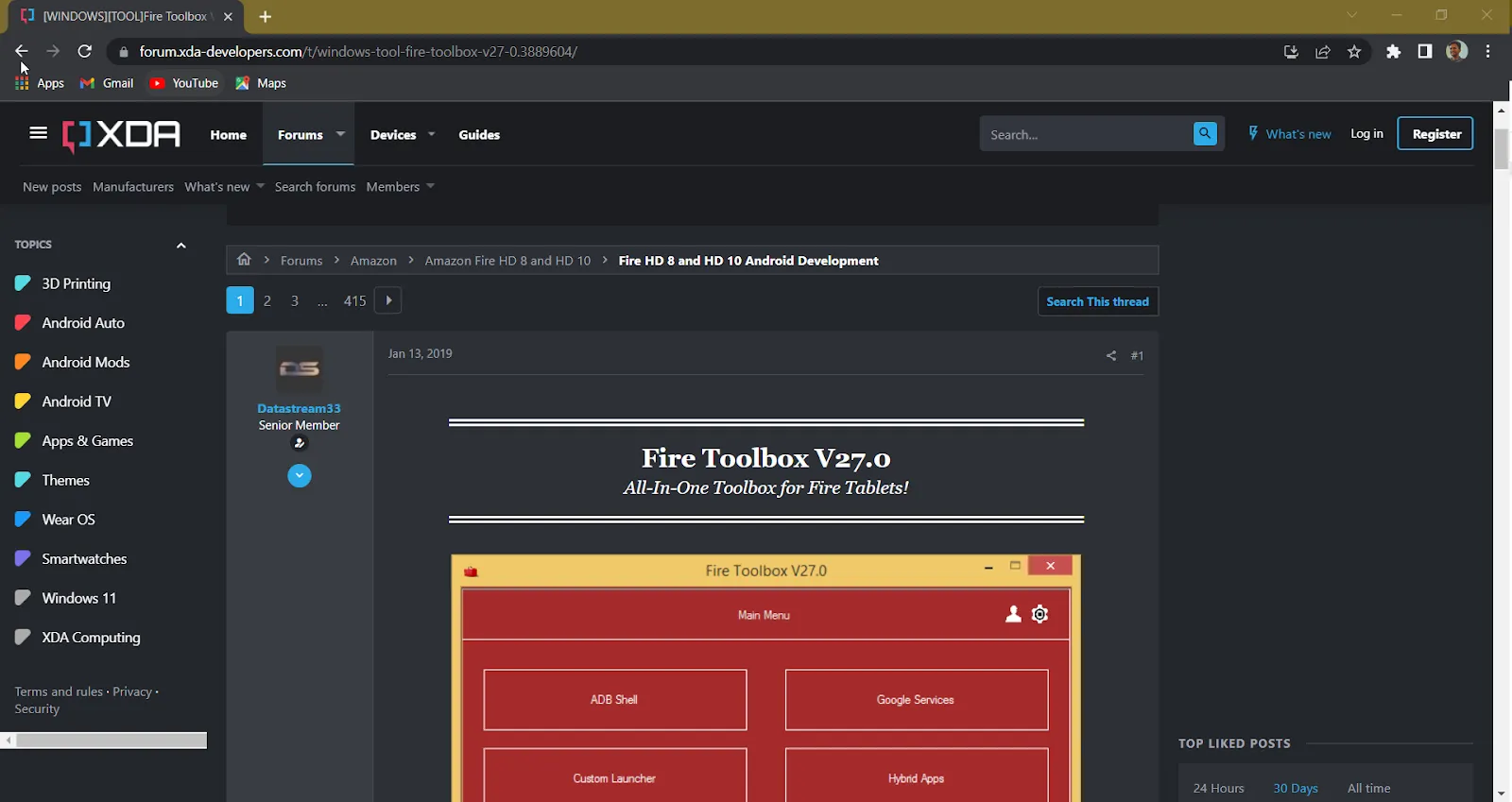
3. Rolujte nadol, kým nenájdete časť Downloads (Na stiahnutie) a kliknite na tlačidlo Download (Stiahnuť) pod zoznamom Installer(.exe).
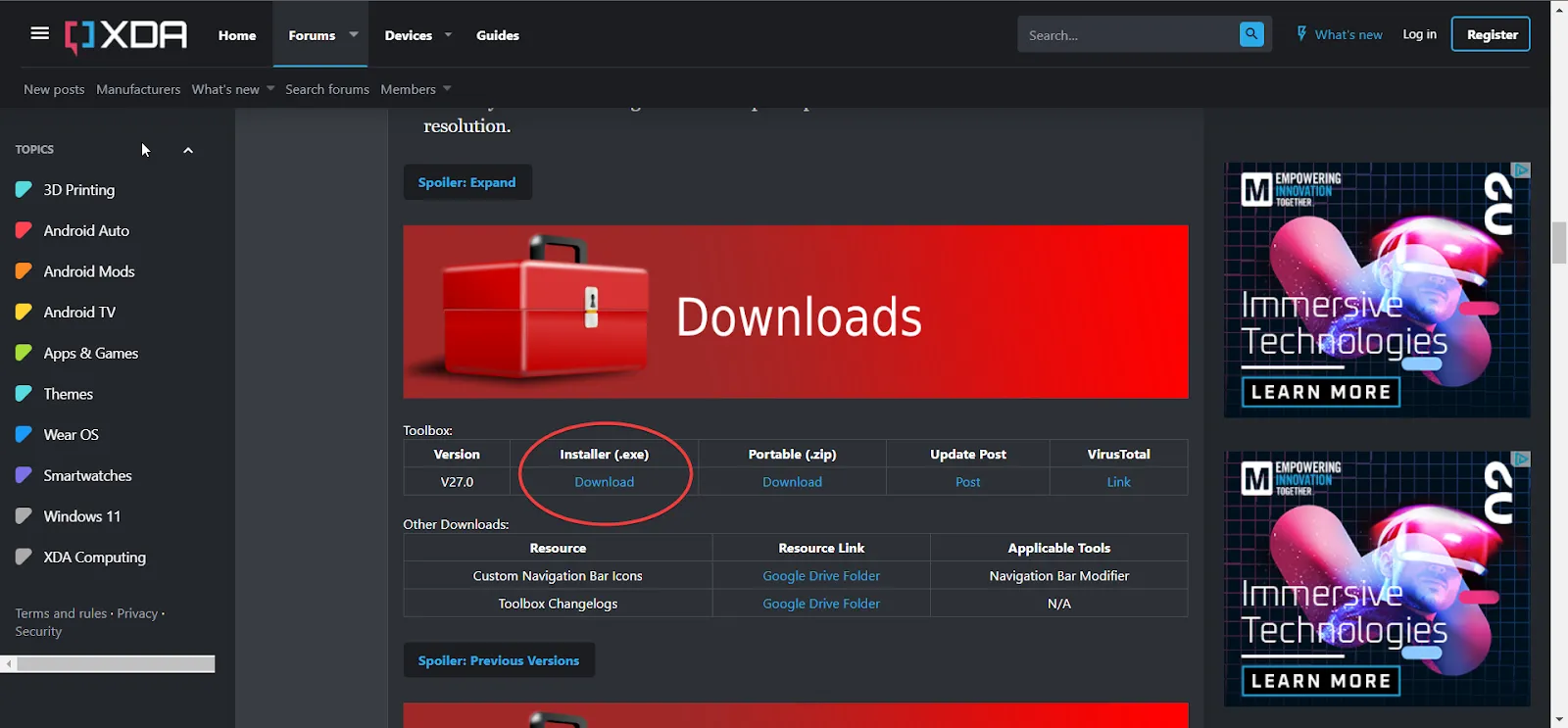
4. Počkajte na dokončenie sťahovania a kliknutím naň spustite proces inštalácie.
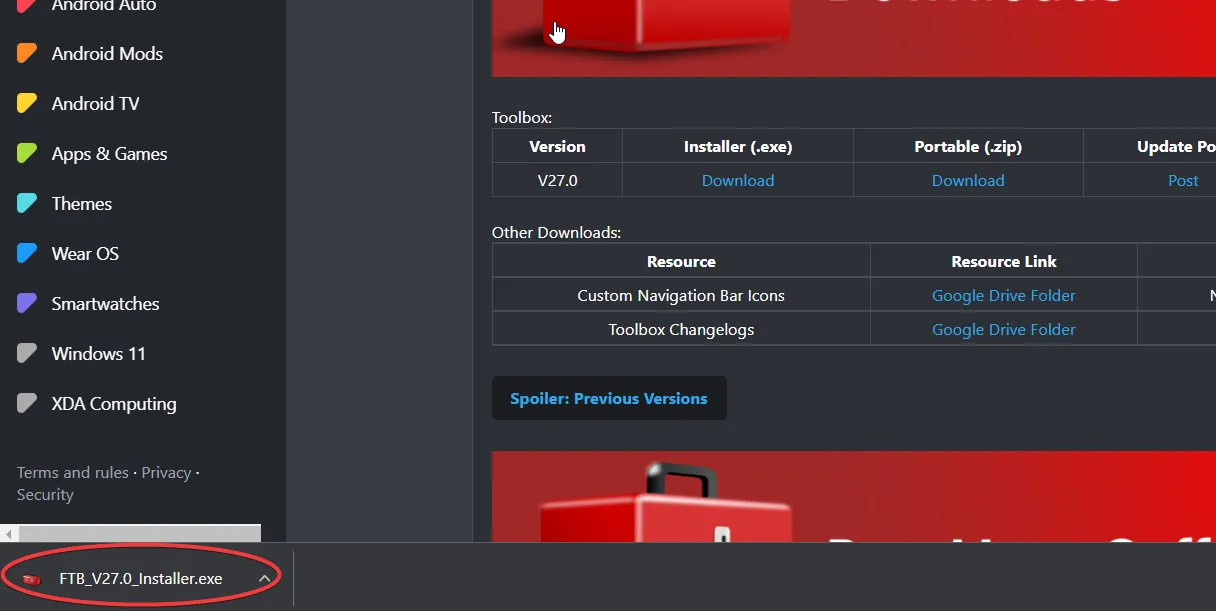
5. V dialógovom okne, ktoré sa zobrazí, kliknite na Install for me/all users (Inštalovať pre mňa/všetkých používateľov) v závislosti od vášho výberu.
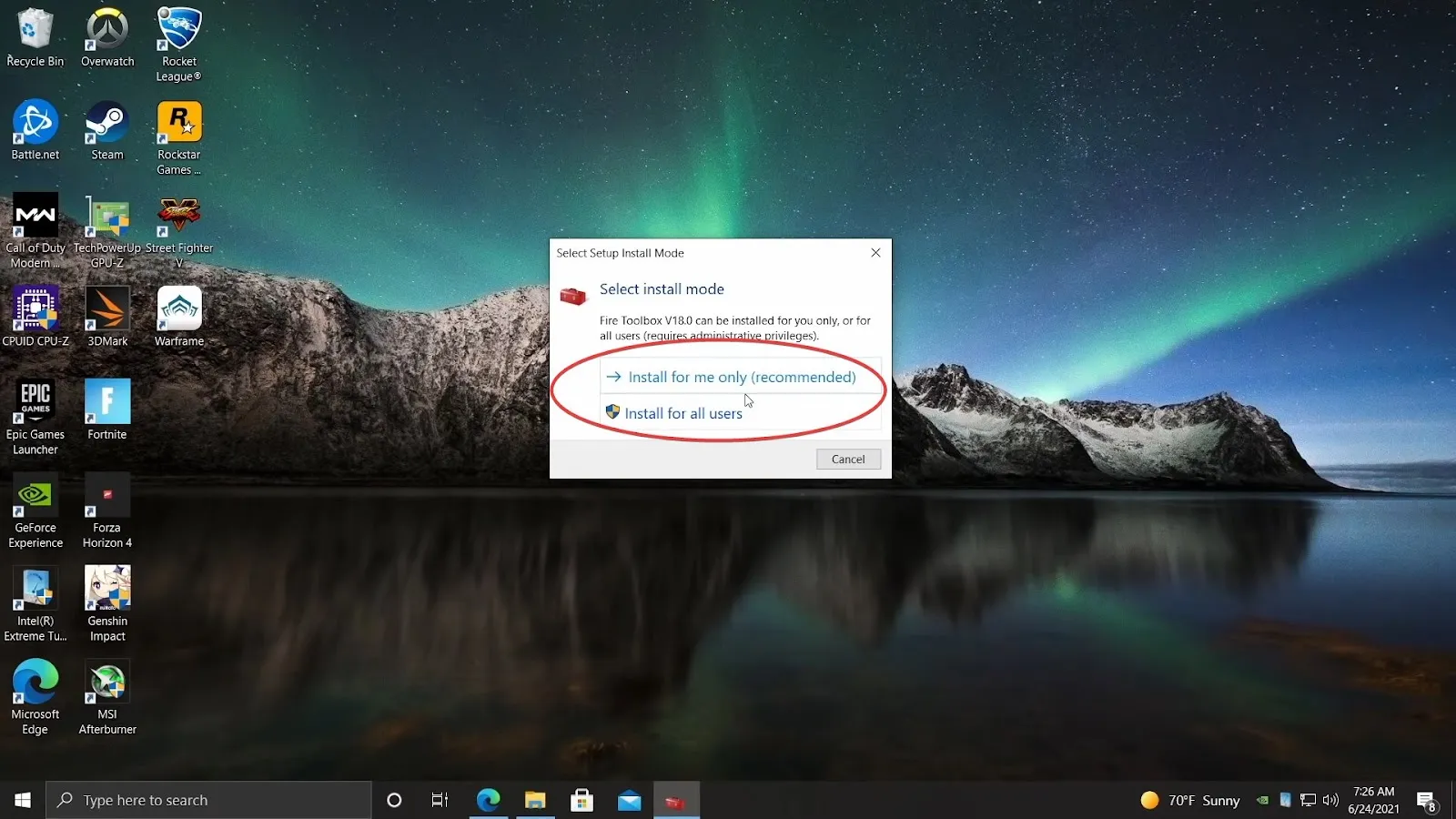
6. V ďalšom dialógovom okne kliknite na Next to Continue (Pokračovať).
Poznámka: Odporúčame vám, aby ste nemenili umiestnenie inštalácie a zostali pri predvolenom nastavení.
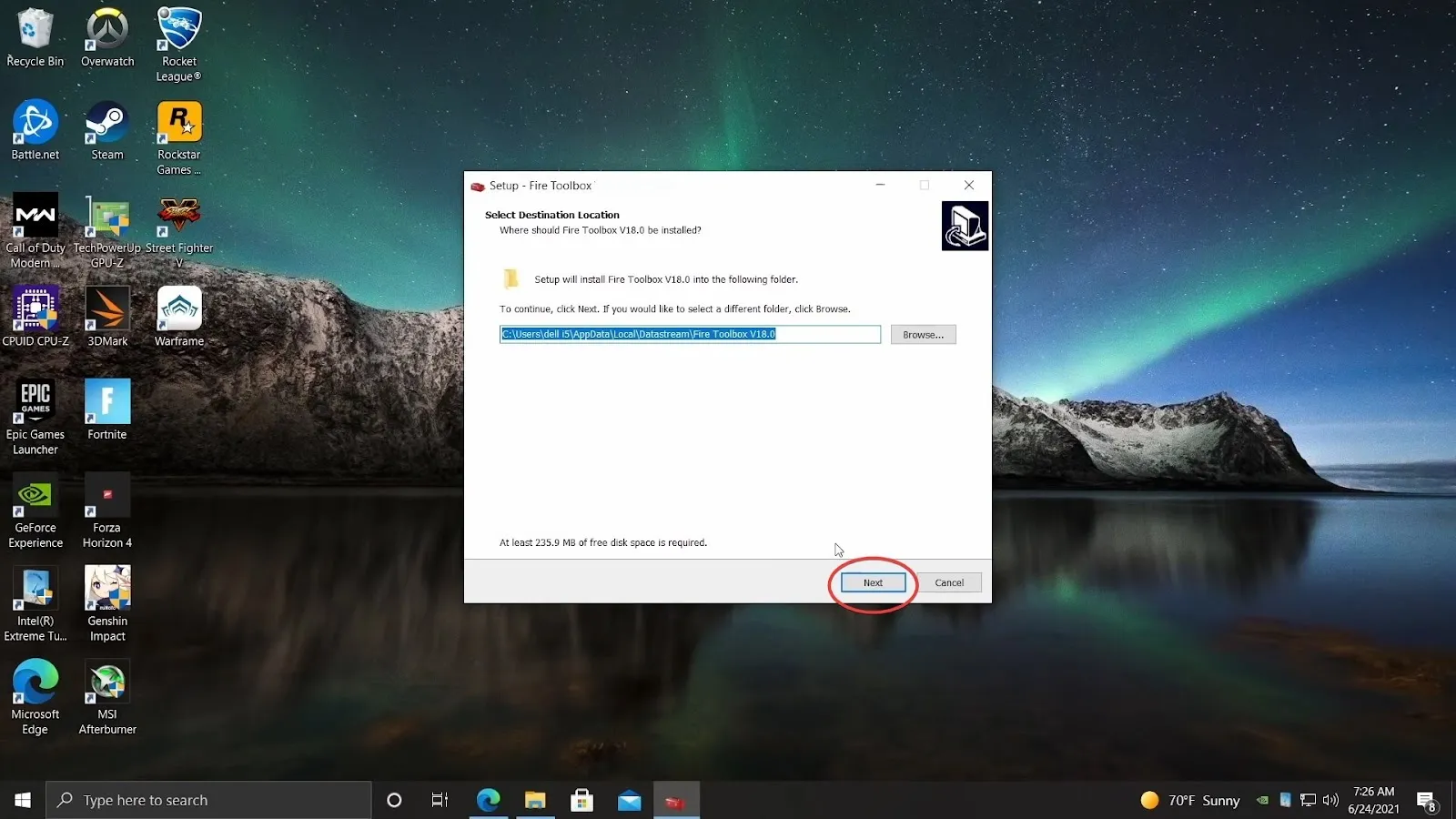
7. Kliknutím na Install (Inštalovať) v ďalšej ponuke nainštalujte Toolbox do systému Windows.
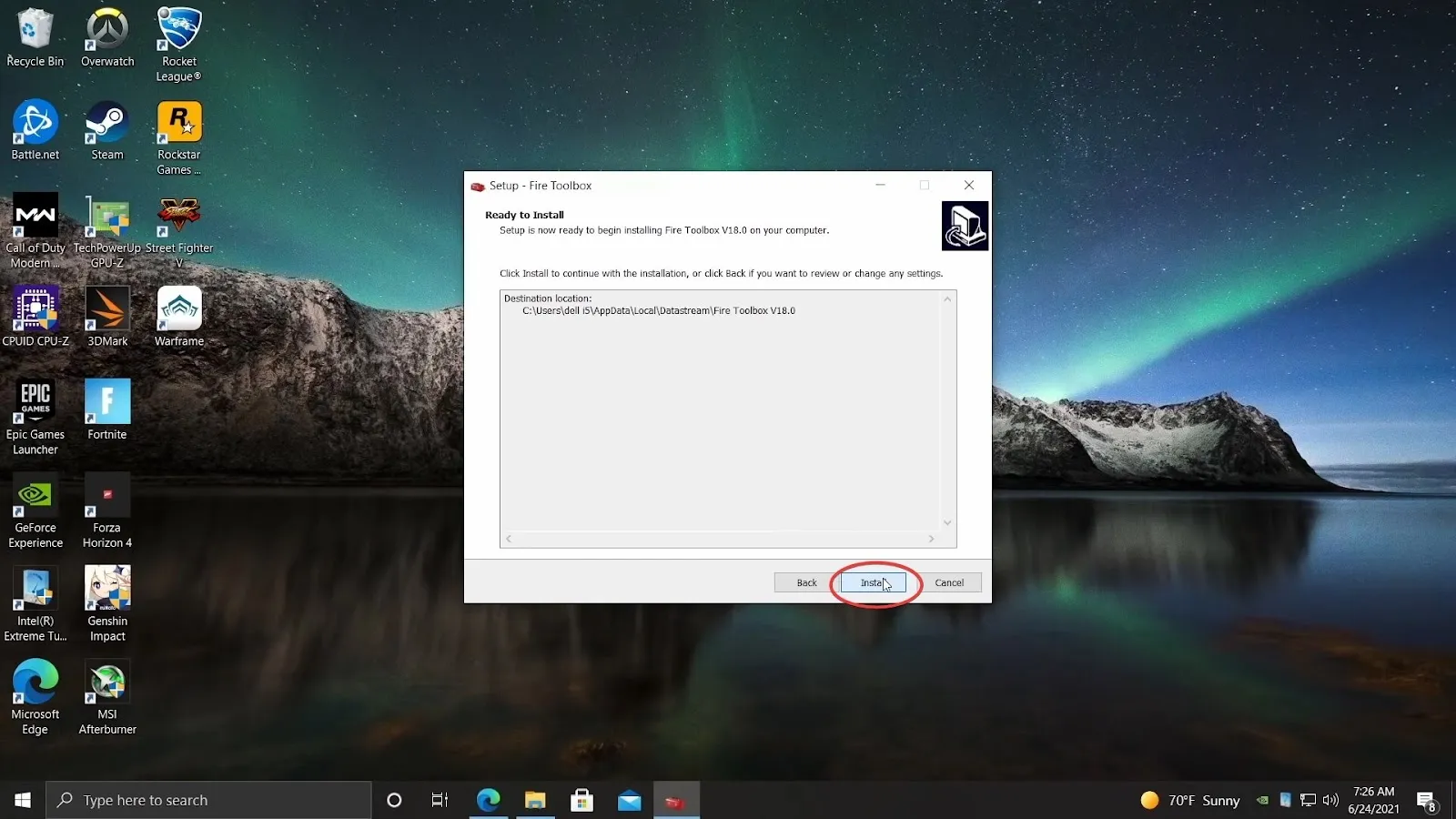
8. Ponechajte zaškrtnutú možnosť Launch Fire Toolbox (Spustiť súbor nástrojov Fire) a kliknite na Finish (Dokončiť), čím spustíte súbor nástrojov.
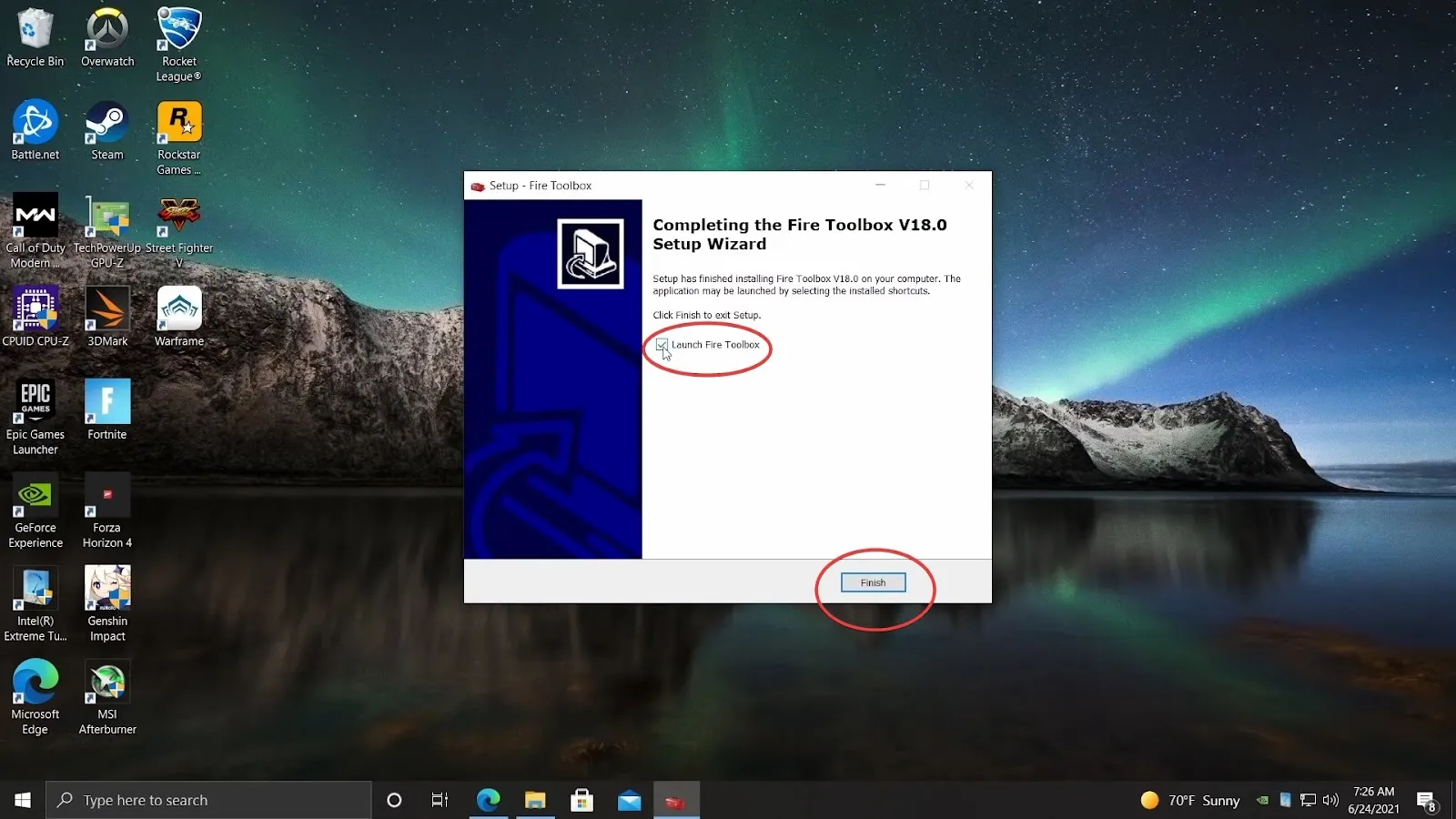
9. V zobrazenom dialógovom okne kliknite na OK a pokračujte kliknutím na Set Theme (Nastaviť tému).
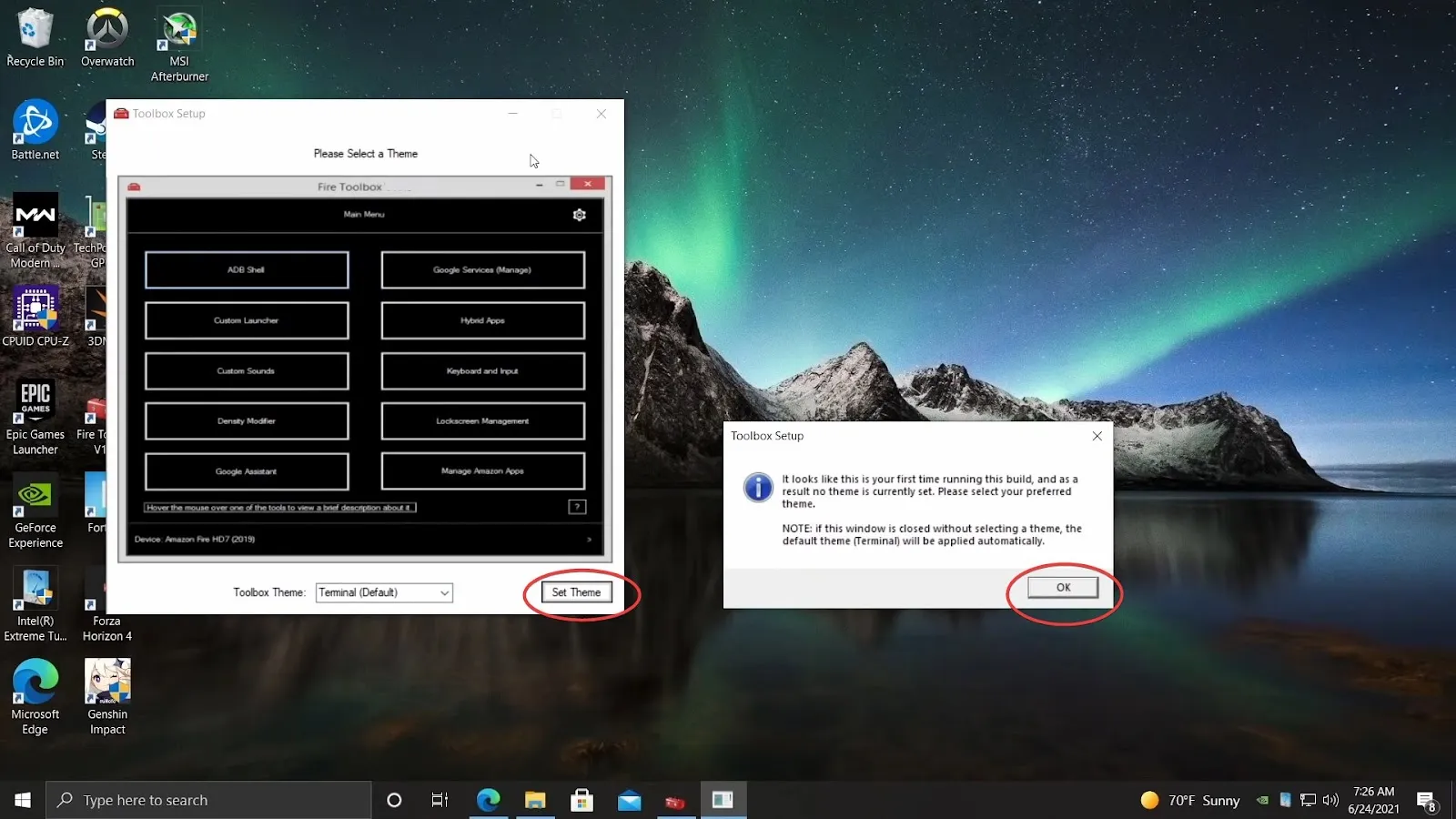
10. V nasledujúcom vyskakovacom okne budete upozornení, aby ste pripojili tablet Fire. Pokračujte v pripájaní tabletu Amazon Fire k počítaču pomocou kábla USB.
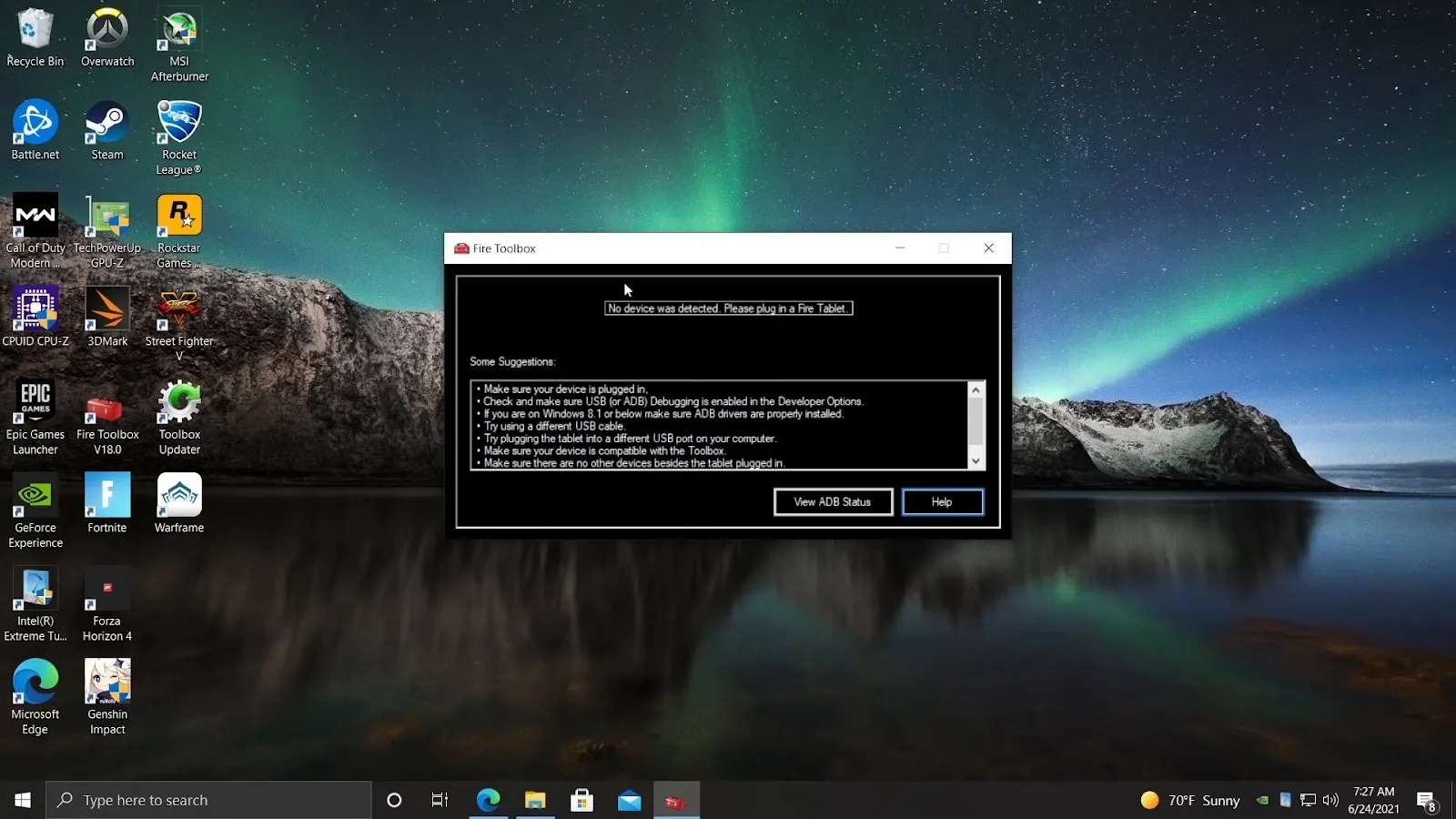
11. Zobrazí sa oznámenie, že vaše zariadenie nie je autorizované a že ho musíte najprv autorizovať.
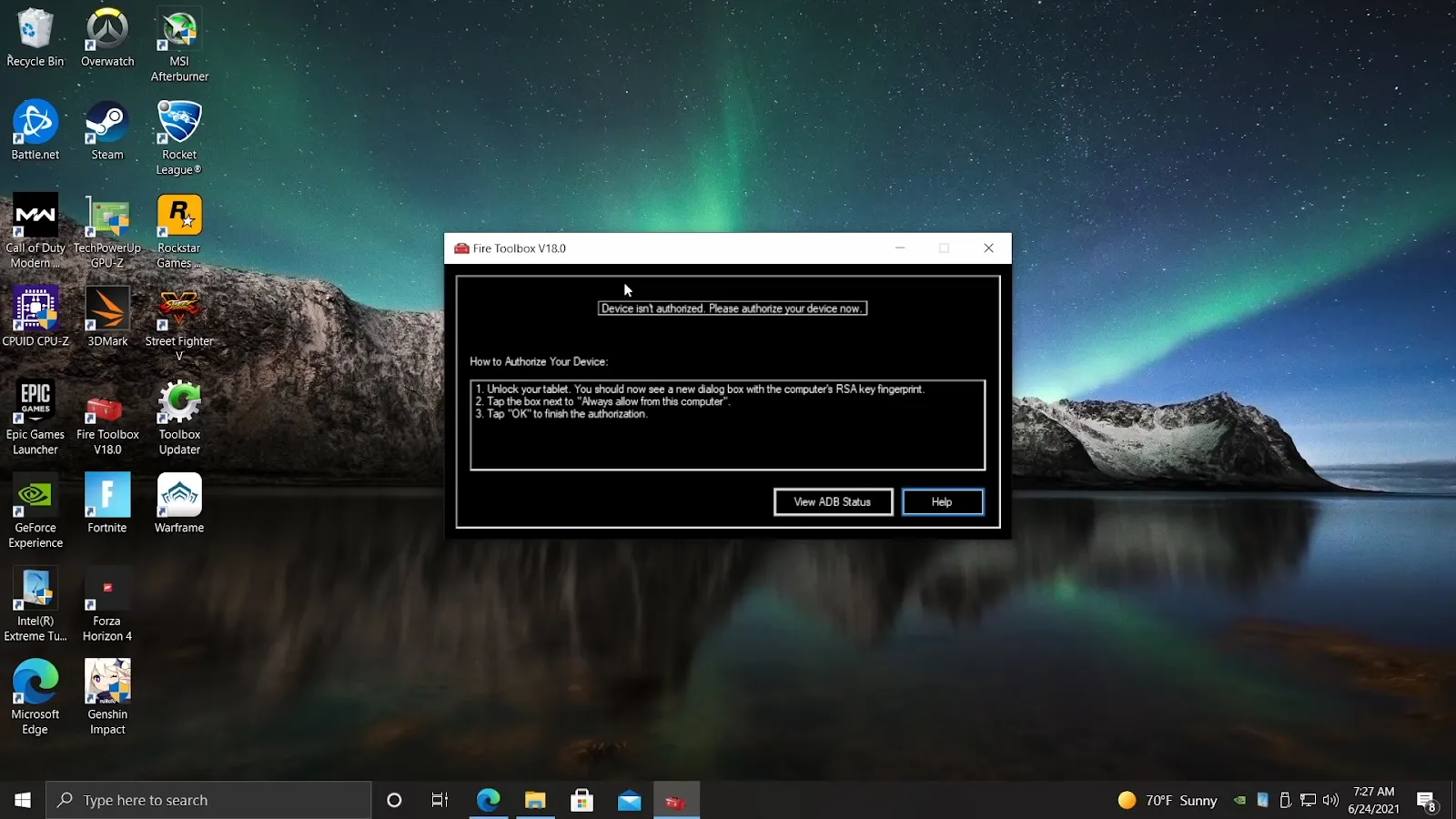
12. Váš tablet Fire by teraz dostal výzvu na povolenie ladenia USB. Klepnite na tlačidlo OK. Môžete tiež zaškrtnúť políčko Always allow from this computer (Vždy povoliť z tohto počítača), aby ste tento krok v prípade budúcich výziev neopakovali.
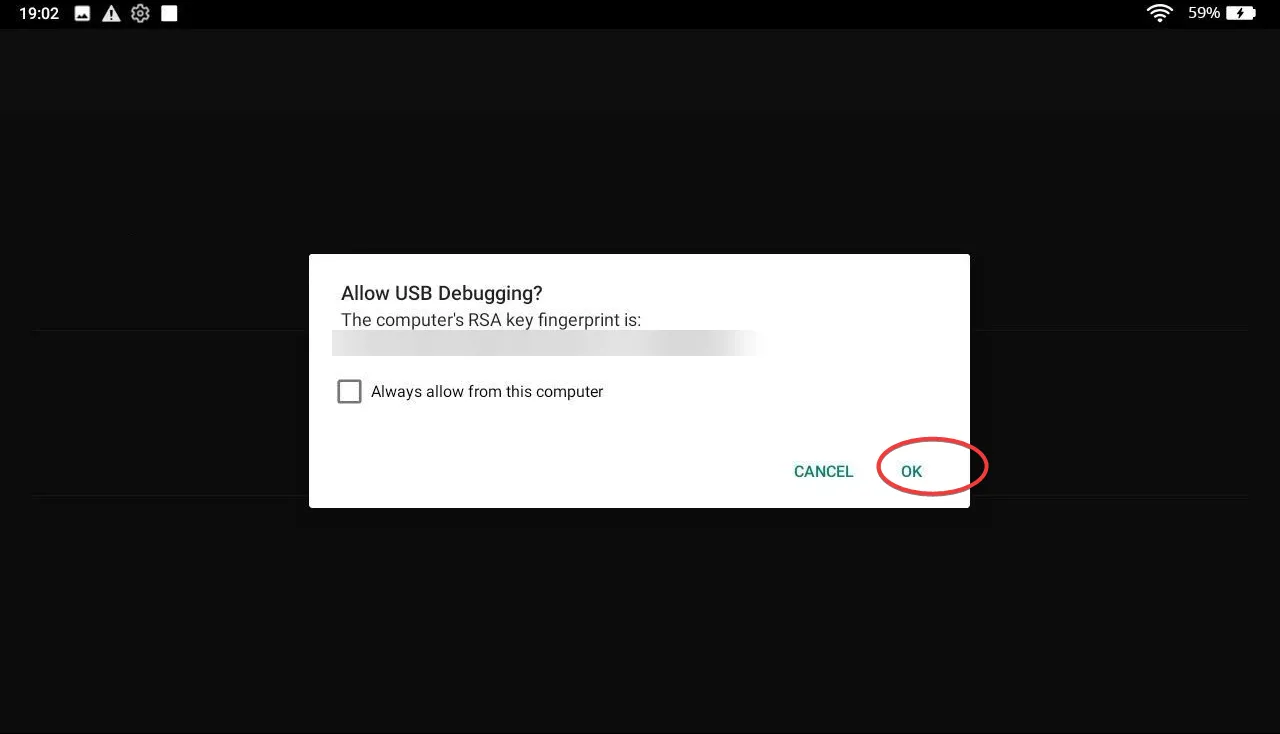
13. Presuňte sa späť do počítača a v dialógovom okne, ktoré sa zobrazí, klepnite na Yes, I’ve used it before (Áno, použil som to už predtým). Ďalej pokračujte kliknutím na položku Služby Google.
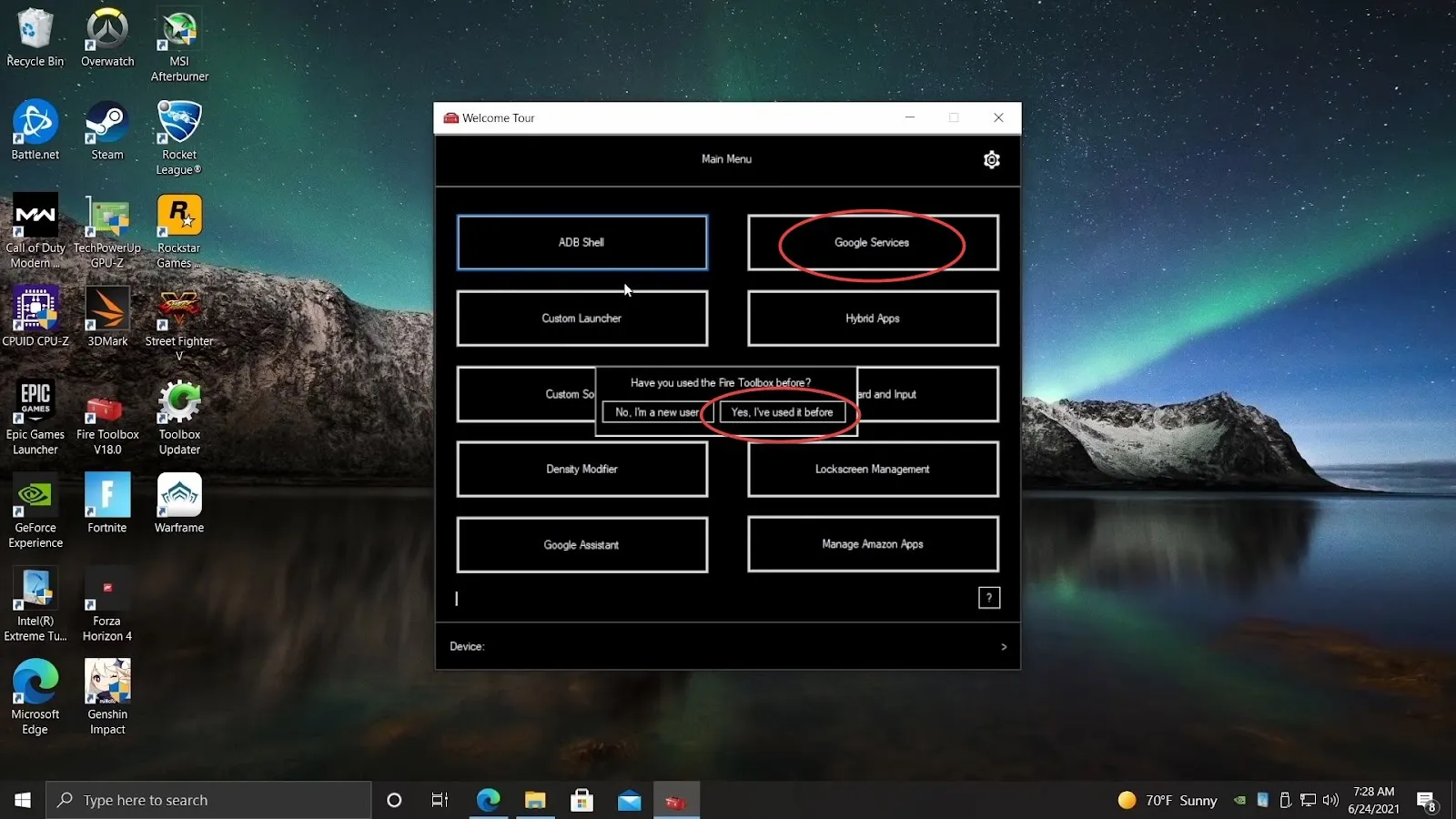
14. V ďalšom dialógovom okne, ktoré sa zobrazí, kliknite na možnosť Spustiť nástroj.
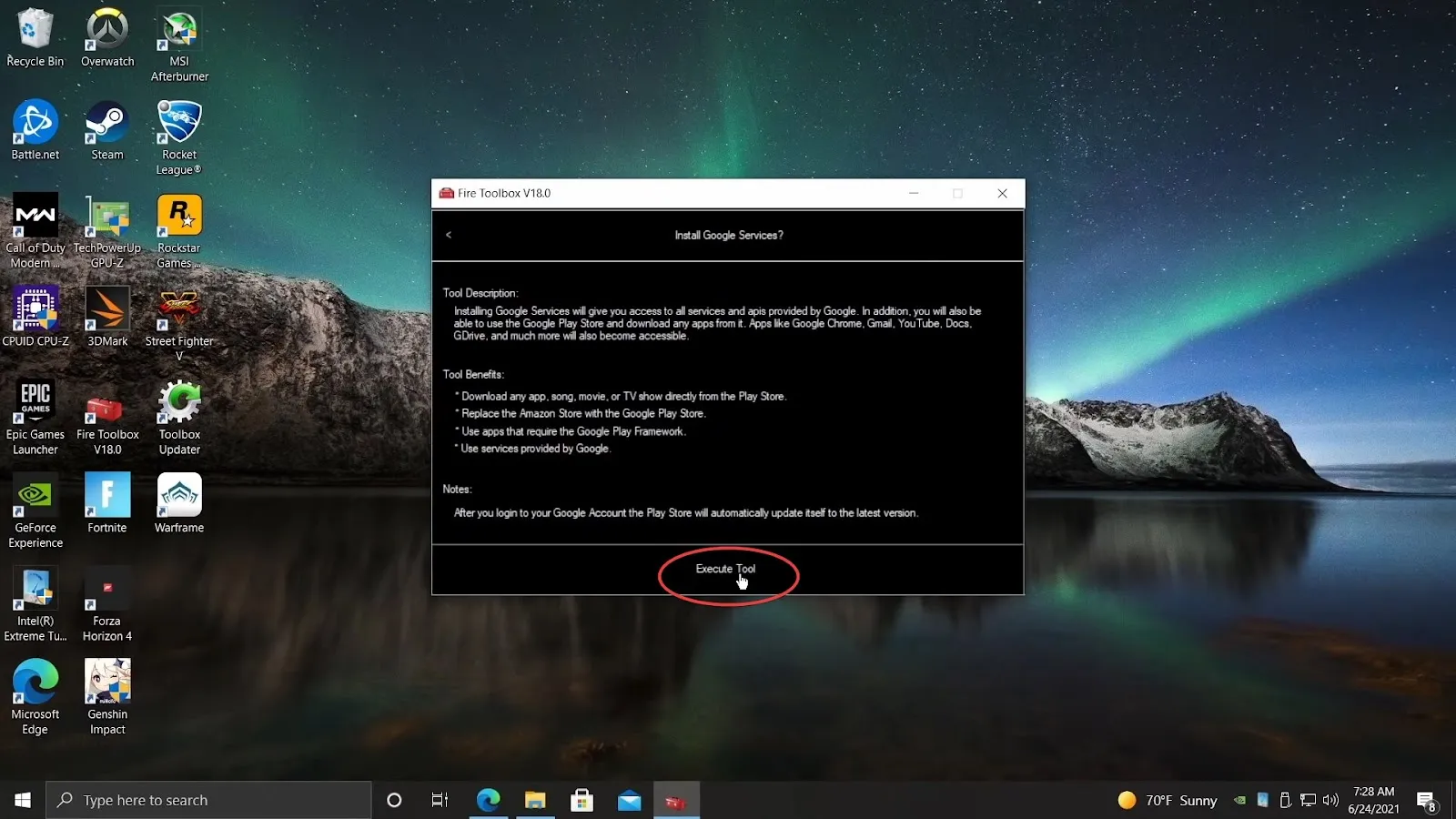
15. Toolbox automaticky detekuje váš tablet Amazon Fire a potom pristúpi k stiahnutiu a inštalácii príslušných súborov pre vaše zariadenie. Po dokončení procesu kliknite na tlačidlo OK. Teraz môžete tablet odpojiť od počítača.
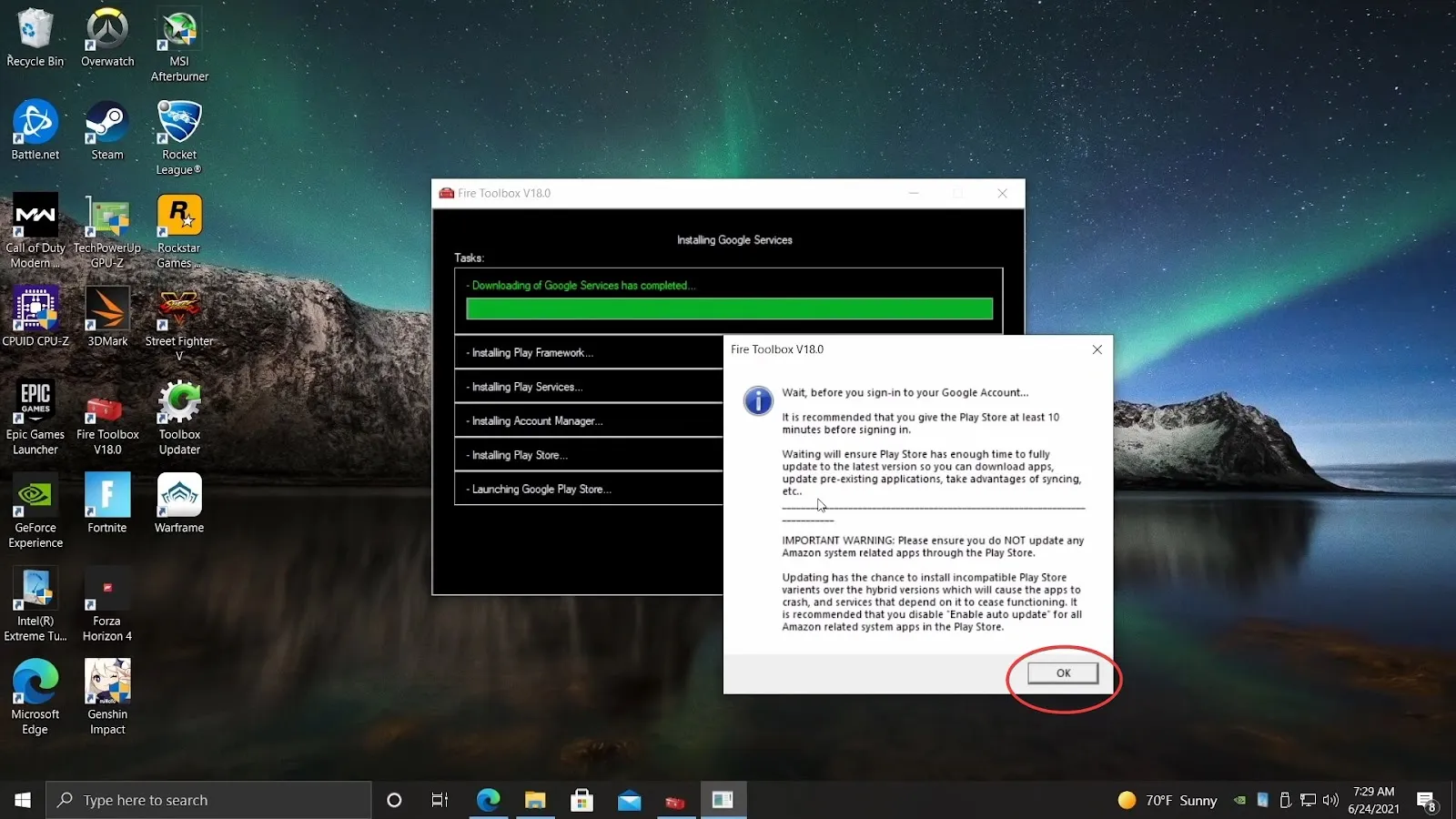
Poznámka: Pred otvorením novej aplikácie Obchod Play na tablete Kindle Fire sa odporúča počkať aspoň desať minút.
16. Teraz sa môžete prihlásiť pomocou svojho konta Google z aplikácie Obchod Play, ktorá sa zobrazí na domovskej obrazovke.
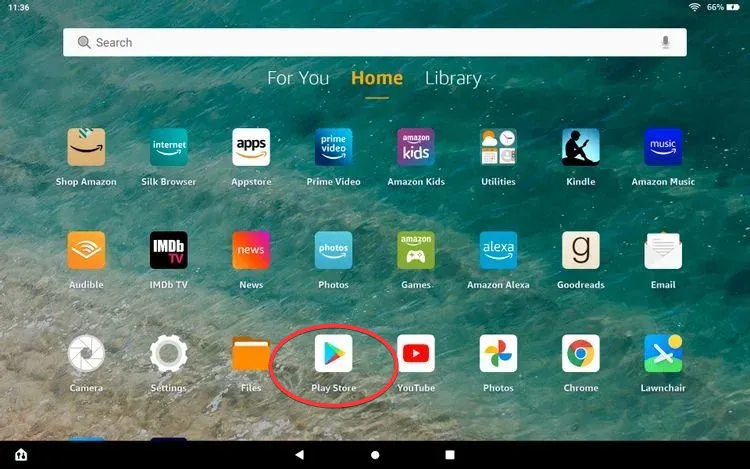
Voila! a takto nainštalujete obchod Google Play na tablet Fire. Teraz môžete nainštalovať všetky svoje obľúbené aplikácie pomocou aplikácie Obchod Play a získať ďalšie funkcie na tablete Fire.
Hranie s tabletom Fire
Existuje množstvo spôsobov inštalácie obchodu Google Play do tabletu Fire. Nástroj Fire Toolbox však poskytuje najjednoduchší a najrýchlejší spôsob, ako to urobiť. Prípadne, ak máte Amazon Kindle, naučte sa tieto tipy a triky, aby ste ho využili naplno.